分类
相信许多用户升到win10系统后会出现一些问题,那么这些问题可能需要进行驱动更新才能修复好。比如网线中断、电脑突然没声音了,这可能是你的网卡驱动和音量驱动出问题了,所以驱动还是有必要更新的,下面我们一起来看看win10驱动怎么更新。
win10驱动更新步骤:
1、首先找到计算机我的电脑,然后点击反键,选择管理,进入管理员管理界面。
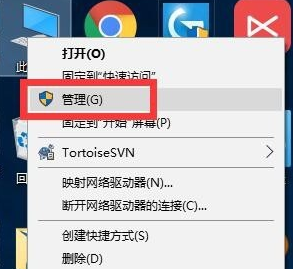
2、然后找到计算机管理中的“设备管理器”,点击进入设备管理器。
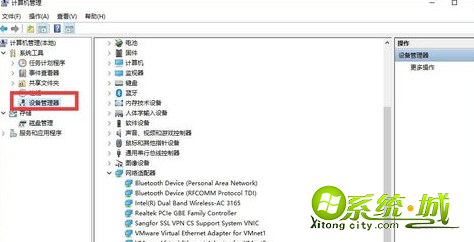
3、在设备中找到你需要更新的驱动程序,这里我需要更新网卡则在网络适配器中找到你自己的网卡。
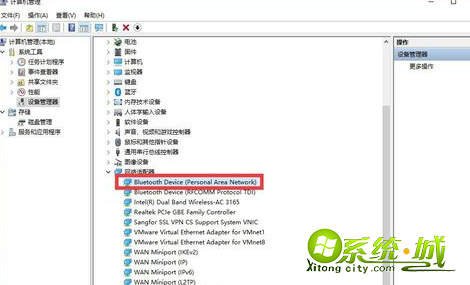
4、双击网卡进入网卡属性界面,然后遭到驱动程序,在找到“更新驱动程序”。
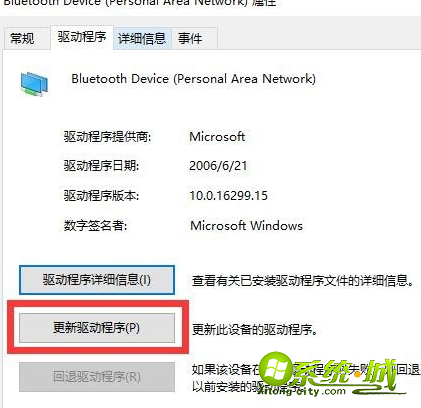
5、这里需要选择你的搜索驱动程序的方法,如果你已经下载好了则店家“浏览计算机以查找驱动程序软件”,你也可以在internet上查找。
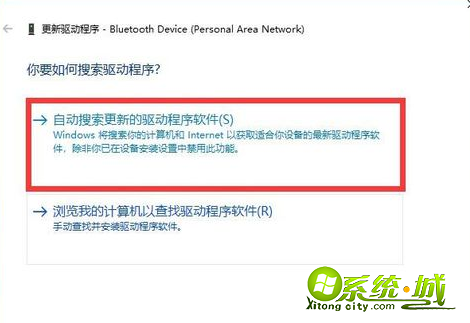
6、找到后选择,系统则会提示你的设备以及安装了最新的驱动程序。
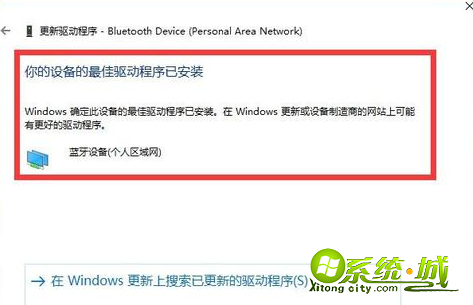
以上就是win10驱动更新的操作步骤,有需要的用户可以根据以上步骤来操作,希望可以帮到大家。
热门教程
网友评论